Système de gravure
- M2WE est préinstallé avec FLYOS en usine.
- Si vous devez réinstaller, consultez le tutoriel ci-dessous.
Guide d'utilisation pour les débutants du PC
Guide d'utilisation pour les débutants du PCPréparation avant la gravure du système
- Lecteur de cartes
- Une carte TF d'une capacité minimale de 16 Go ou maximale de 128 Go, la vitesse de transmission de la carte TF doit être de classe 10 ou supérieure
- Téléchargez l'image de système correspondante image de système
- Téléchargez l'outil de gravage nécessaire outil de gravage
Gravure du système
M2WE prend en charge trois modes. Je recommande d'utiliser la carte TF pour migrer vers M2WE et de graver sur M2WE via M2SD Burner.
- Si la machine est installée avec M2WE et une carte mémoire, le système démarre par défaut à partir de la carte mémoire.
- Il est recommandé d'utiliser une carte TF pour graver le système sur M2WE. L'utilisation d'une gravure via USB peut échouer en raison de problèmes de compatibilité des pilotes. Il est recommandé d'utiliser directement la gravure de la carte mémoire sur M2WE
- Veuillez vérifier que l'image de système téléchargée correspond. Si elle ne correspond pas, le système ne démarrera pas.
- Gravure via carte TF sur M2WE
- Gravure via USB sur M2WE
- Gravure via M2SD Burner sur M2WE
Passage via la carte TF vers M2WE
La migration du système permet de transférer intégralement l'image présente sur la carte TF vers M2WE. Une fois la migration terminée, le contenu de M2WE sera identique à celui de la carte TF d'origine.
- Après avoir installé M2WE, allumez-le
- Connectez-vous d'abord via un port série à SSH
- Exécutez les commandes suivantes. Vous pourriez être invité à entrer un mot de passe. Entrez
mellowpuis appuyez sur Entrée. Notez que le mot de passe ne sera pas visible.
sudo nand-sata-install
- Sélectionnez l'option
Boot from eMMC - system on eMMCpuis appuyez sur la touche Entrée (généralement, l'option par défaut est sélectionnée, donc appuyez directement sur Entrée)
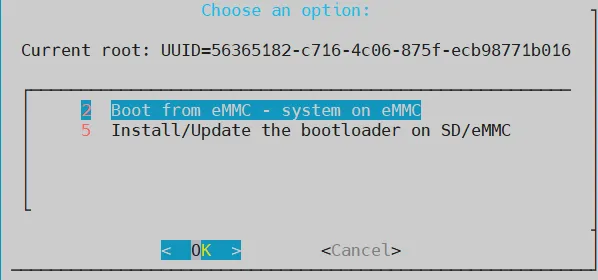
- Lorsque vous voyez
This script will erase your eMMC. Continue?, choisissezYeset appuyez sur Entrée (généralement, l'option par défaut est sélectionnée, donc appuyez directement sur Entrée)
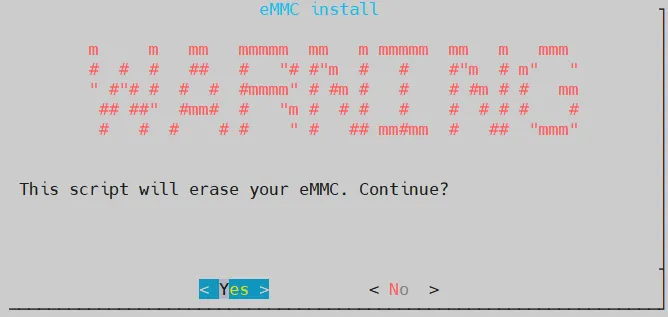
- Sélectionnez le type de système de fichiers comme
ext4puis appuyez sur la touche Entrée (généralement, l'option par défaut est sélectionnée, donc appuyez directement sur Entrée)
- Patientez jusqu'à ce qu'une barre de progression apparaisse (si plus de 2 minutes se passent sans que la barre de progression n'apparaisse, appuyez sur
CTRL+Cpour interrompre l'opération, puis redémarrez l'appareil et réessayez)
- Pendant le processus de migration, ne coupez pas l'alimentation ni n'exécutez d'autres opérations jusqu'à ce que la migration soit terminée
- Une fois la migration terminée, appuyez simplement sur Entrée, attendez que l'appareil s'éteigne complètement
- Éteignez l'appareil, retirez la carte TF, puis rallumez-le. À ce stade, vous pouvez démarrer à partir du système dans l'eMMC
Flasher le système sur M2WE via une clé USB
Préparatifs
Préparatifs
- Installez d'abord les logiciels
SDFormatteretRufusOutils de formatage - Téléchargez le pilote M2WE BOOT
- Décompressez le système, après décompression, le nom du fichier se termine par
.img - Il n'est pas recommandé d'utiliser
balenaetcherouRaspberry Pipour flasher le système - Insérez M2WE ou la carte SD dans M2SD, puis branchez M2SD à l'interface USB de l'ordinateur
- Si M2WE contient des données, sauvegardez-les
Installation du pilote
- Ouvrez le logiciel
Zadig - Sauf le premier
Zadig, qui n'a pas besoin d'être installé et peut être exécuté directement, les deux autres doivent être installés. Pendant l'installation, cliquez simplement sur "Suivant" ou "Next" - Ouvrez
Zadig, cochezList All Devicesdans le menu supérieurOptions
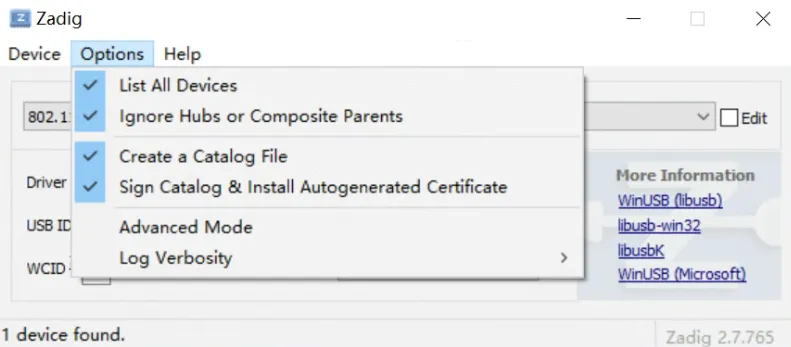
Assurez-vous que le bouton est enfoncé lorsque vous reliez l'appareil à l'ordinateur
- Une fois que M2WE est correctement installé, maintenez la touche BOOT et reliez le câble USB à l'ordinateur

- FLY-C8
- FLY-Pi v2
- FLY-Pi(π)
- FLY-Gemini
- Port FLY-C8

- Port FLY-Pi v2
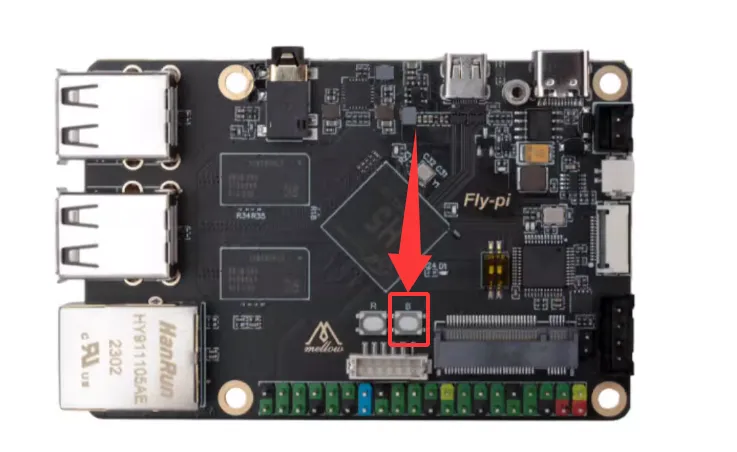
- Port FLY-Pi
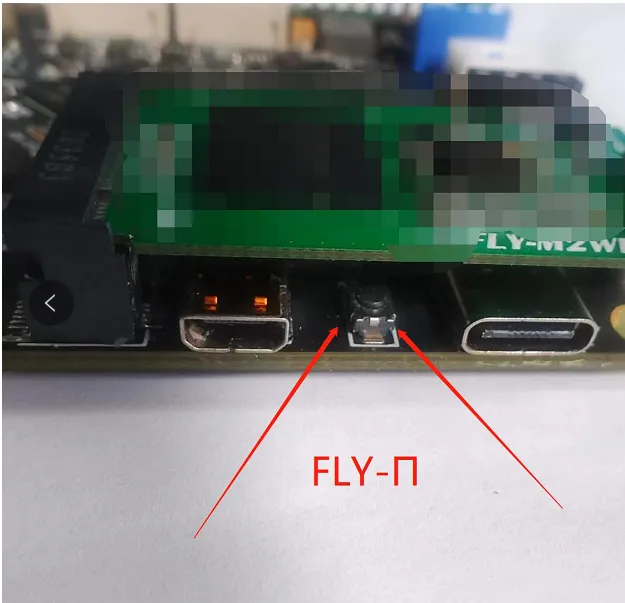
- Port FLY-Gemini
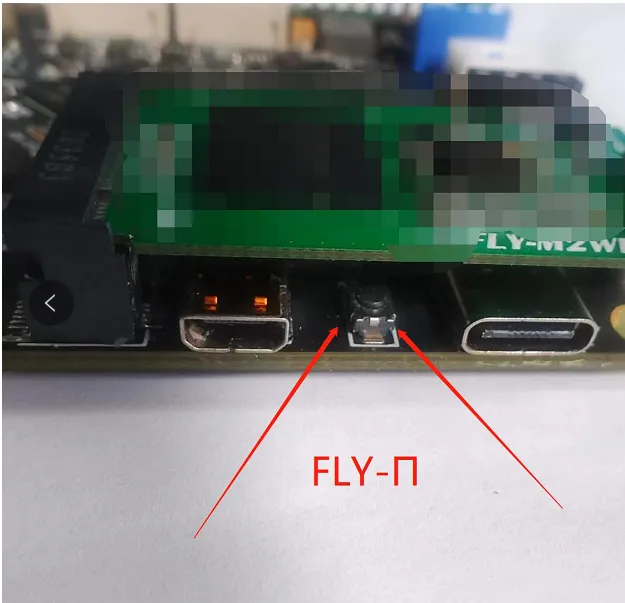
- Ouvrez Zadig
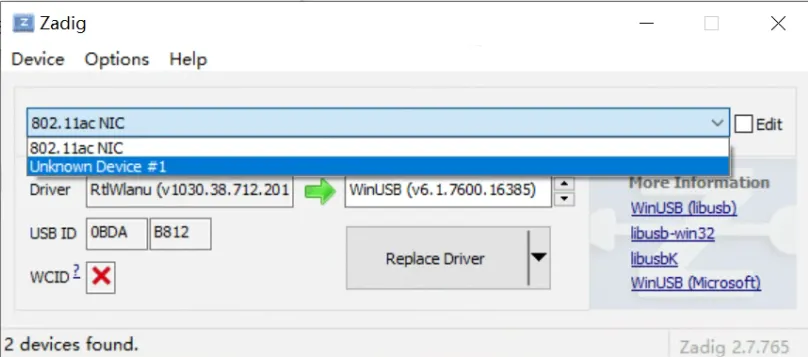
- Si tout fonctionne correctement, Zadig affichera un
Unknow Device #xouUSB Device(VID_1f3a_PID_efe8), sélectionnez-le
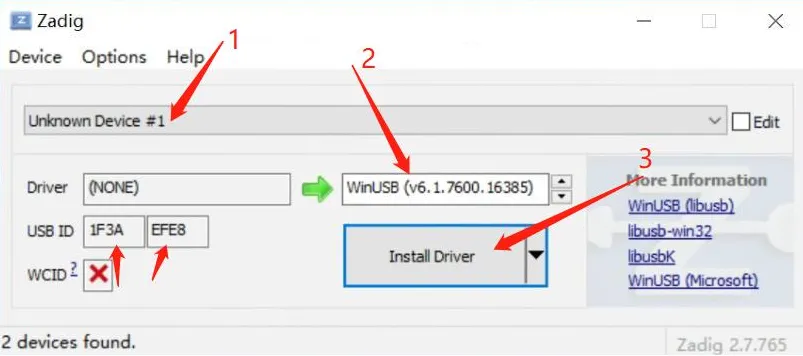
- Après avoir sélectionné l'appareil, vérifiez si l'ID USB correspond à celui de l'image ci-dessus, sinon sélectionnez un autre appareil
- La deuxième partie de l'image ne doit choisir que la version
WinUSB(vxxxxxxx), le numéro de version n'a pas d'importance - Cliquez sur
Install Driverpour installer le pilote
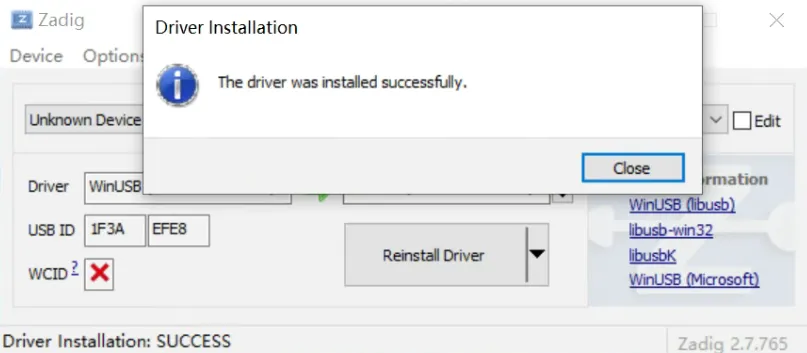
- Pilote USB installé avec succès (le pilote n'a besoin d'être installé qu'une seule fois, pas besoin de le réinstaller lors d'un futur flashage)
- Ouvrez le FLY-BOOT installé, cliquez sur
Vérifier l'appareil - Si les étapes précédentes ont été effectuées correctement, un appareil disponible sera détecté
- Cliquez sur
Démarrer BOOT, si tout est normal, un message indiquant que le BOOT a été activé correctement s'affichera
Formatage de M2WE
- Utilisez le logiciel
TFFormatter.exepour formater le disqueBOOT
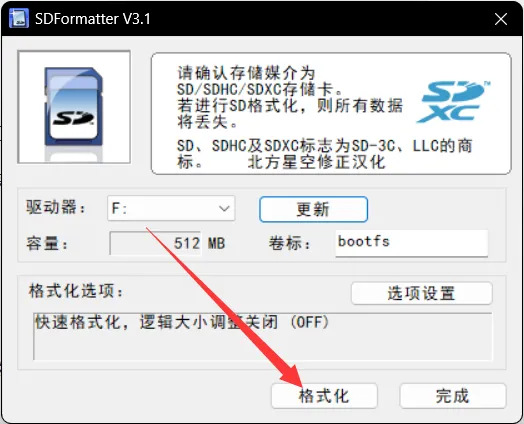
- Ou utilisez la gestion du disque intégrée à WIN pour supprimer les partitions, supprimez ensuite les partitions et recréez-les.
- Vous pouvez maintenant ouvrir l'Explorateur de fichiers, un lecteur U盘 de 14,5 Go apparaît (la taille d'une eMMC de 16 Go est de 14,5 Go)
- Vous pouvez alors utiliser Win32diskimager pour flasher l'image du système, sélectionnez le lecteur de 14,5 Go comme disque cible
Flashage sur M2WE
Flashage du système
-
Ouvrez Rufus, sélectionnez le périphérique. La capacité affichée pour le périphérique sélectionné doit correspondre à celle de la carte de flashage insérée dans l'ordinateur.
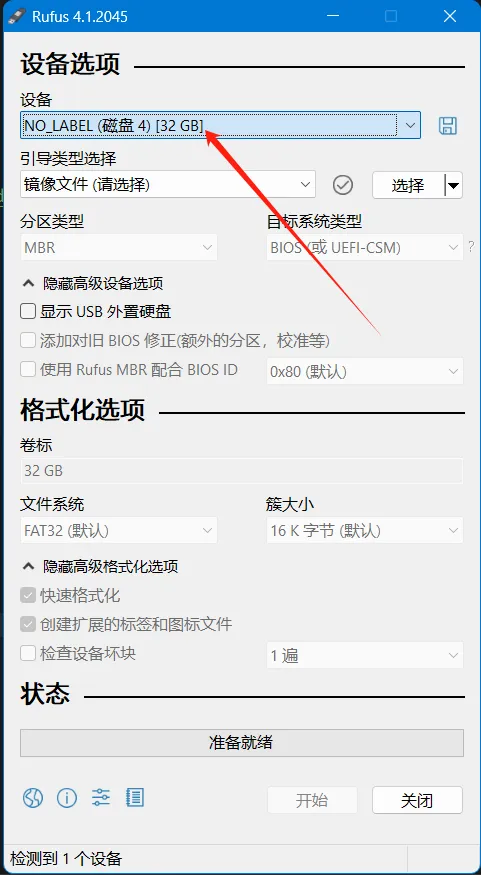
-
Pour le
Type de boot, il suffit de conserver la sélection par défaut, à savoirFichier image. -
Pour la sélection du fichier image, cliquez sur le bouton
Sélectionnerà droite deType de boot, puis choisissez le fichier.imgdécompressé. -
Une fois le fichier image sélectionné, le champ
Type de bootaffichera le nom du fichier image.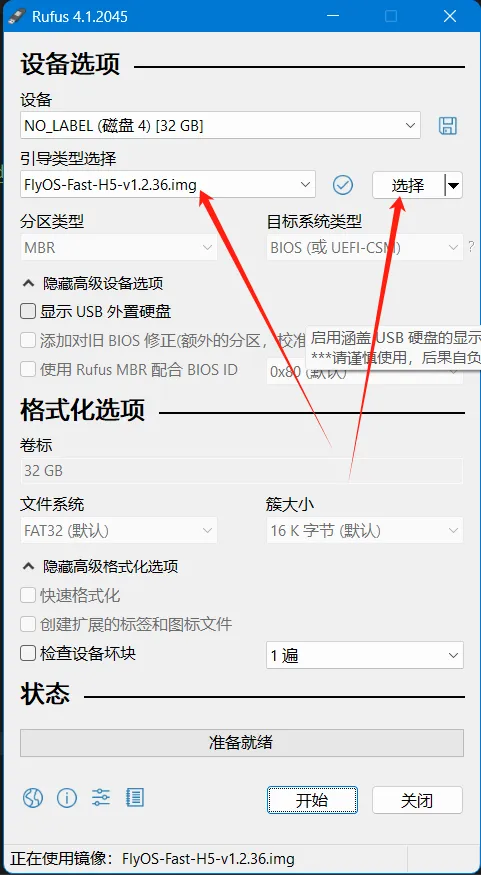
-
Cliquez sur le bouton
Démarrer. Si une fenêtre apparaît pour indiquer que les données du disque doivent être effacées, cliquez surOK.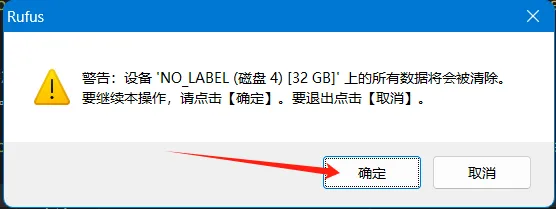
-
Une fois le flashage terminé, l'ordinateur émettra un signal sonore et la barre de progression affichera
Prêt.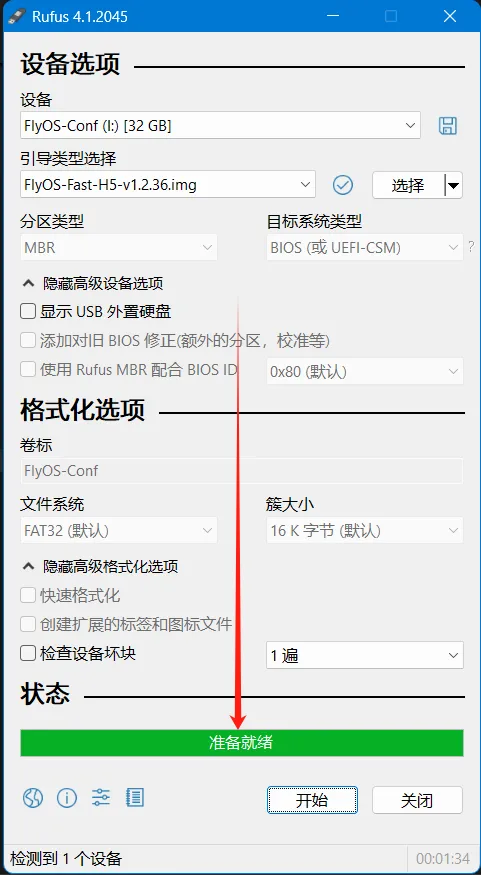
-
Une fois le flashage terminé, inutile de retirer immédiatement la carte de flashage.
-
Ouvrez l'Explorateur de fichiers et vérifiez s'il existe une clé USB ou un disque amovible nommé
BOOT.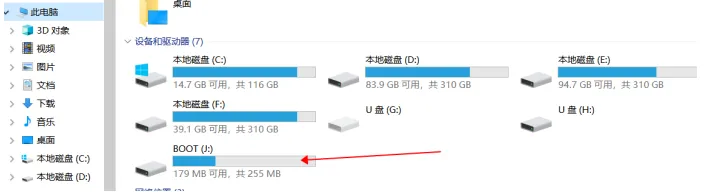
-
La présence du fichier
FlyOS-envindique que le flashage a réussi. -
Installez la carte système sur la carte mère.
Installer une carte M2WE ou une carte SD sur le M2SD
- Ce produit prend en charge USB3.0
- Ce produit ne prend pas en charge l'installation simultanée de TF et de M2WE
- Après avoir installé la carte M2WE ou la carte SD, branchez-la sur le port USB d'un ordinateur pour la formater
- Ne pas installer d'autres appareils tels que NVME, cela pourrait endommager l'appareil !!!
- Installation de la M2WE
- Installation de TF


Préparatifs
- Installez d'abord le logiciel
SDFormatteretRufusOutils de formatage - Décompressez le système, après décompression, le nom du fichier se termine par
.img - Il n'est pas recommandé d'utiliser
balenaetcheretRaspberry Pipour l'écriture du système - Installez la carte M2WE ou la carte SD sur le M2SD, puis connectez le M2SD à un port USB de l'ordinateur
- Si la carte M2WE ou la carte TF contient des données, veuillez les sauvegarder
Formatage de la carte mémoire
- Utilisez le logiciel
TFFormatter.exepour formater - Sélectionnez le disque que vous souhaitez formater
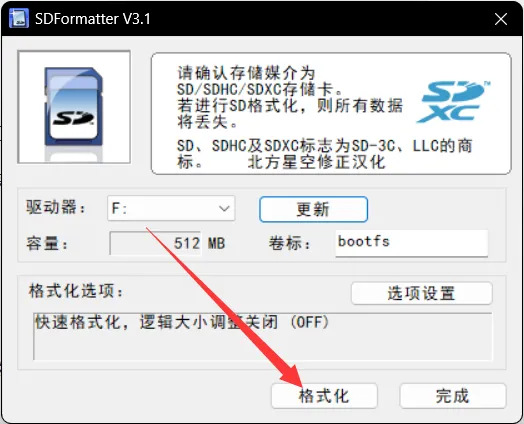
- Ou utilisez la gestion du disque intégrée à WIN pour supprimer les partitions, supprimez ensuite les partitions et recréez-les.
Flashage du système
Flashage du système
-
Ouvrez Rufus, sélectionnez le périphérique. La capacité affichée pour le périphérique sélectionné doit correspondre à celle de la carte de flashage insérée dans l'ordinateur.
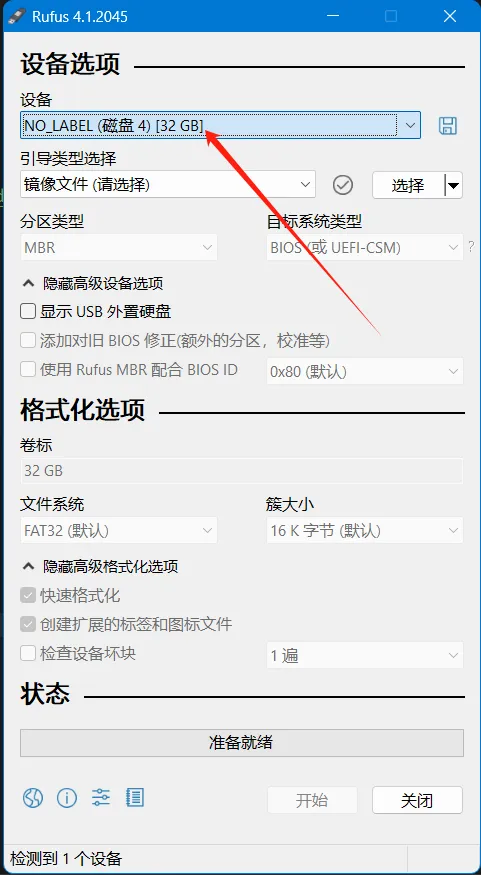
-
Pour le
Type de boot, il suffit de conserver la sélection par défaut, à savoirFichier image. -
Pour la sélection du fichier image, cliquez sur le bouton
Sélectionnerà droite deType de boot, puis choisissez le fichier.imgdécompressé. -
Une fois le fichier image sélectionné, le champ
Type de bootaffichera le nom du fichier image.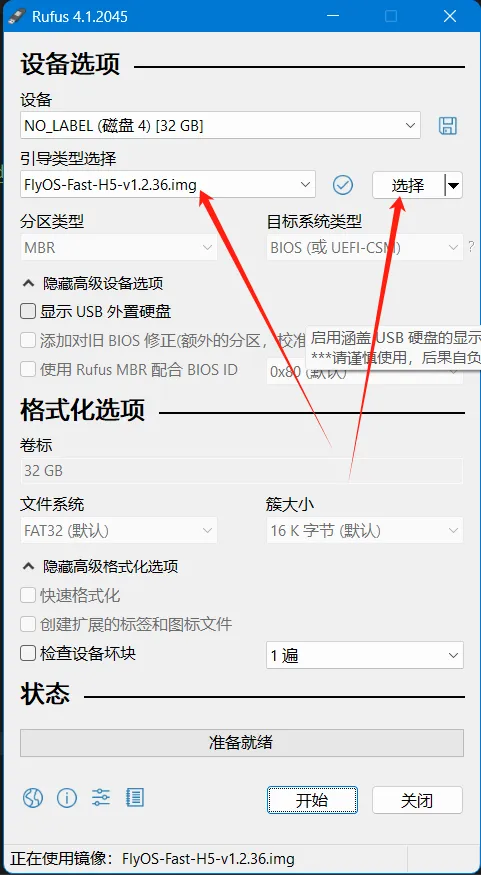
-
Cliquez sur le bouton
Démarrer. Si une fenêtre apparaît pour indiquer que les données du disque doivent être effacées, cliquez surOK.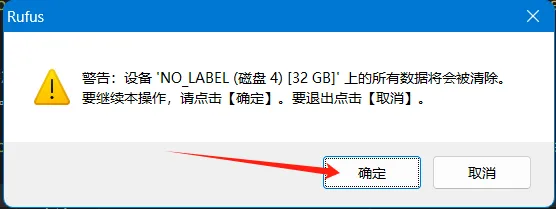
-
Une fois le flashage terminé, l'ordinateur émettra un signal sonore et la barre de progression affichera
Prêt.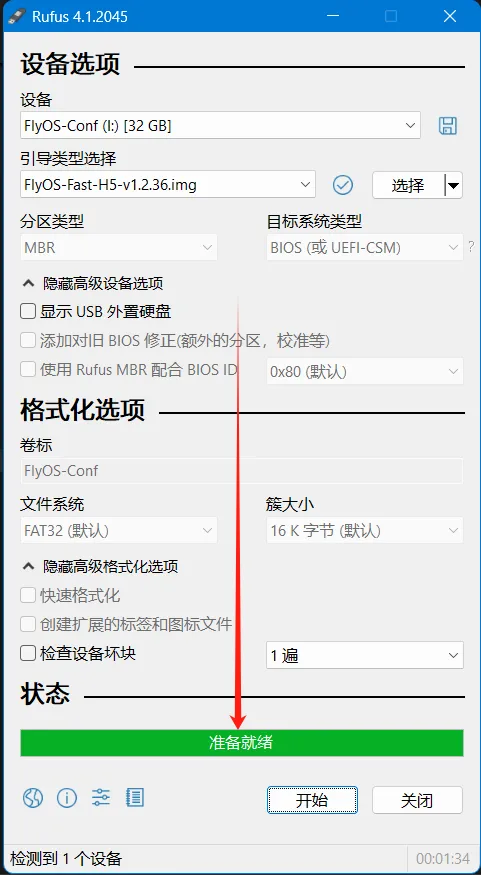
-
Une fois le flashage terminé, inutile de retirer immédiatement la carte de flashage.
-
Ouvrez l'Explorateur de fichiers et vérifiez s'il existe une clé USB ou un disque amovible nommé
BOOT.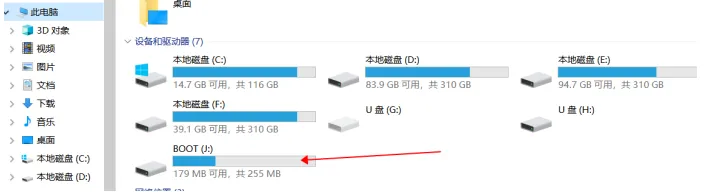
-
La présence du fichier
FlyOS-envindique que le flashage a réussi. -
Installez la carte système sur la carte mère.
Configuration du système
Utilisation de FLYOS_Env
- À partir de la version 3.3.4, il est possible d'utiliser directement FLY-TOOLS pour configurer le système, sans avoir à modifier la configuration dans boot
- Veuillez noter que les anciens systèmes ne supportent pas la configuration directe via FLY-TOOLS
- Tutoriel d'utilisation de FLY_TOOLS
Instructions de configuration du WIFI
- La méthode de configuration du WIFI est complexe, il faut se connecter à l'hôte via un port série avant de pouvoir se connecter au WIFI